如何将密码导入 Chrome [2 简单方法]
已发表: 2022-03-02Google Chrome 是桌面用户中最流行的网络浏览器。 它干净、快速、可在设备之间即时同步数据、具有大量扩展功能,并在新标准和功能出现时采用它们。
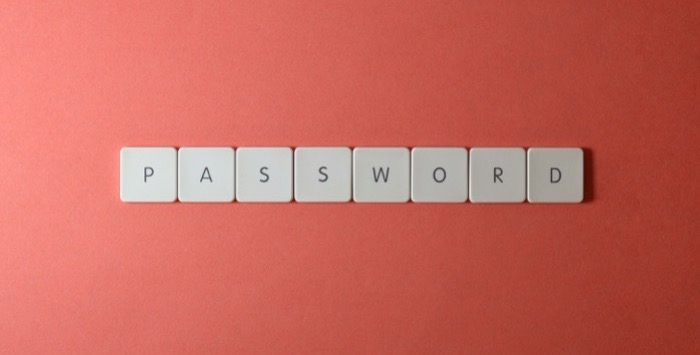
如果您最近因上述任何原因切换到 Chrome,您可能希望将您当前的网络浏览器或密码管理器中的密码导入 Chrome 以方便您的登录。
这是一份指南,概述了如何将密码导入 Chrome 的两种不同方法。
目录
方法 1:使用 Chrome 标志将密码导入 Chrome
谷歌一直在研究 Chrome 中的密码导入功能。 然而,它似乎仍在测试中,因为谷歌尚未在其最新版本中推出它。
但是,与大多数 Chrome 功能一样,这一项也可以使用浏览器标志来启用。 称为密码导入,该标志要求您将所有密码保存在 CSV 文件中,并允许您从任何 Web 浏览器或密码管理器导入密码。 请务必事先以 CSV 格式从现有的网络浏览器或密码管理器中导出密码。
完成后,您需要做的第一件事是启用密码导入标志。 这是最简单的方法:
- 打开 Chrome 浏览器并访问chrome://flags 。
- 点击搜索标志框并输入密码导入。
- 当它返回标志时,单击下拉按钮并选择Enabled 。
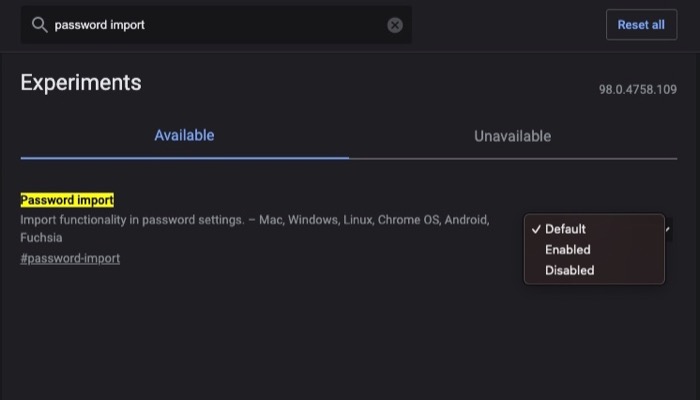
- Chrome 现在将提示您重新启动 Chrome,并在底部显示一条消息。 点击此提示中的重新启动按钮以重新启动 Chrome 并启用标志。
启用该标志后,Chrome 现在应该显示密码导入选项。 请按照以下步骤使用它并将您的密码导入 Mac 或 Windows 计算机上的 Chrome:
- 在 Chrome 中访问chrome://settings/passwords 。
- 点击Saved Passwords下的三点按钮,然后选择Import 。
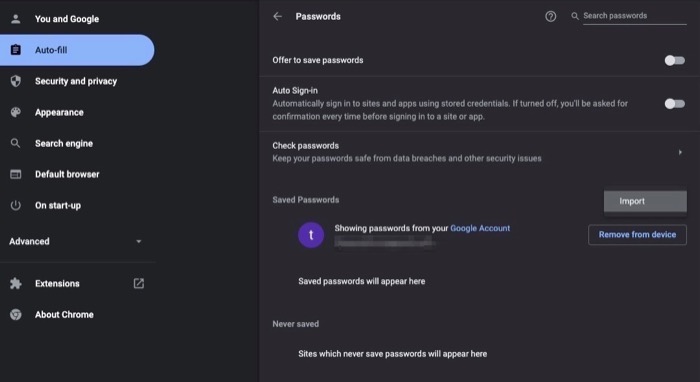
- 当 Chrome 打开文件资源管理器时,选择包含您保存的密码的 CSV 文件,然后单击打开。
Chrome 现在应该会成功导入您的所有密码。
如果您启用了设备同步,它将在您的所有设备上同步您的密码(使用相同的 Google 帐户),并且您应该也可以使用它们从其他设备登录您的互联网帐户。
方法 2:通过 CLI 将密码导入 Chrome
如果您在 Chrome 中看不到密码导入标志,则可能是它已从该版本的 Chrome 中删除。 这是一个相当普遍的现象,并且已知有几个 Chrome 标志正在努力解决这个问题,其中它们在一个 Chrome 版本中神秘地消失并在另一个 Chrome 版本中重新出现。
幸运的是,有一种方法可以强制 Chrome 中的导入功能。 它涉及使用 CLI——终端(在 macOS 上)和命令提示符(在 Windows 上)。 它也需要以 CSV 文件格式导出的密码。

按照以下步骤在 Mac 和 Windows 上的 Chrome 中强制启用密码导入功能。
在 Mac 上启用隐藏导入选项
- 确保您的 Mac 上没有运行 Google Chrome 的实例。
- 打开终端应用程序。
- 输入以下命令并回车:
/Applications/Google\ Chrome.app/Contents/MacOS/Google\ Chrome -enable-features=PasswordImport
在 Windows 上启用隐藏导入选项
- 再次确保您的 PC 上没有正在运行的 Google Chrome 实例。
- 打开命令提示符 (CMD)。
- 输入以下命令,将目录更改为 Chrome 的安装目录:
cd "\Program Files (x86)\Google\Chrome\Application" - 最后,使用以下命令启用隐藏导入功能:
chrome.exe -enable-features=PasswordImport
Chrome 现在将自动启动。 从这里,您可以转到chrome://settings/passwords ,点击三点图标,选择Import ,然后上传您的 CSV 密码文件以将您的密码导入 Chrome。
上传密码文件后,您应该能够在 Chrome 中看到所有密码,并使用它们登录您的在线帐户。
轻松将您的密码导出到 Google Chrome
在撰写本指南时,这两种方法都允许您从几乎任何网络浏览器或密码管理器将密码导入 Chrome,前提是您的密码位于 CSV 文件中。
随后,此迁移应有助于在 Google Chrome 中跨各种互联网帐户进行无缝登录,您可以在其中自动填写登录信息,而不必费心手动输入密码(或其他详细信息)。
关于将密码导入 Chrome 的常见问题解答
我可以从 Chrome 导出密码吗?
是的。 您可以从 Chrome 导出密码并将其导入另一个网络浏览器或密码管理器。 Google 提供导出选项作为密码导入功能的一部分,因此启用它还可以解锁 Chrome 的密码导出选项。
请按照以下步骤从 Chrome 导出密码:
- 启用密码导入功能后,转到chrome://settings/passwords 。
- 点击Saved Passwords旁边的三点菜单,然后选择Export passwords 。
- 再次单击导出密码,并在询问时输入计算机的登录密码。
- 为您的密码文件命名,选择一个目标目录,然后点击Save 。
如何将密码从 Safari 导入 Chrome?
要将密码从 Safari 导入 Chrome,您首先需要以 CSV 文件格式导出 Safari 密码。 请按照以下步骤在 Mac 上执行此操作:
- 打开 Safari。
- 转到Safari 偏好设置。 单击菜单栏中的 Safari 并选择Preferences 。 或者,按Command+,快捷方式。
- 点击密码选项卡。
- 单击更多按钮(一个带圆圈的三点图标)并选择导出密码。
- 再次点击导出密码,然后在以下屏幕上,为密码文件命名,选择一个目录,然后点击保存。
